|
|
LAVIE Tab S(Android 4.4)でブラウザにホームページ(最初に表示するページ)を設定する方法 | ||
LAVIE Tab S(Android 4.4)でブラウザにホームページ(最初に表示するページ)を設定する方法 |
 | LAVIE Tab S(Android 4.4)で、ブラウザにホームページ(最初に表示するページ)を設定する方法について教えてください。 |
 | LAVIE Tab(Android)のブラウザでホームページを設定しておくと、頻繁に閲覧するWebページをブラウザ起動時に表示することができます。 |
はじめに
LAVIE Tab(Android)のブラウザでは、起動時に最初に表示されるホームページとして任意のWebページを設定しておくことができます。
閲覧頻度の高いWebページやお気に入りのWebページがある場合、ブラウザ起動時にそれらのページがすぐに表示されるようになるため、検索する手間を省くことができます。
※ ブラウザにホームページ(最初に表示するページ)を設定するには、インターネットに接続されている必要があります。
インターネットに接続するには、以下の情報を参照してください。
 LAVIE Tab S / E(Android 4.4)でWLAN(無線LAN)に接続する方法
LAVIE Tab S / E(Android 4.4)でWLAN(無線LAN)に接続する方法
操作手順
LAVIE Tab S(Android 4.4)でブラウザにホームページ(最初に表示するページ)を設定するには、以下の操作手順を行ってください。
ホーム画面を開き、「ブラウザ」をタップします。
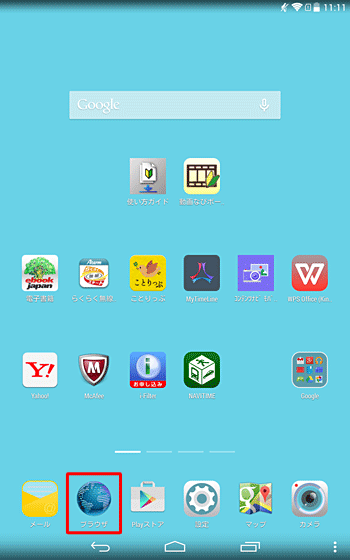
「ブラウザ」が起動したら、起動時に最初に表示したいホームページがある場合は該当するホームページを開きます。
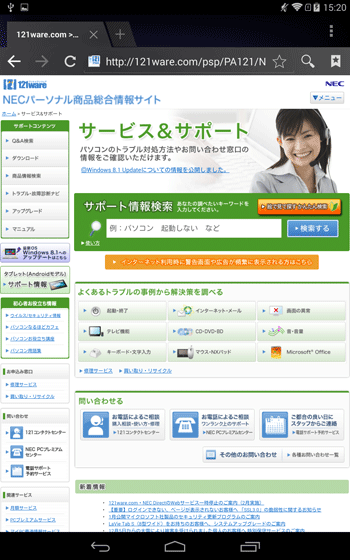
画面右上の「
 」をタップし、表示された一覧から「設定」をタップします。
」をタップし、表示された一覧から「設定」をタップします。
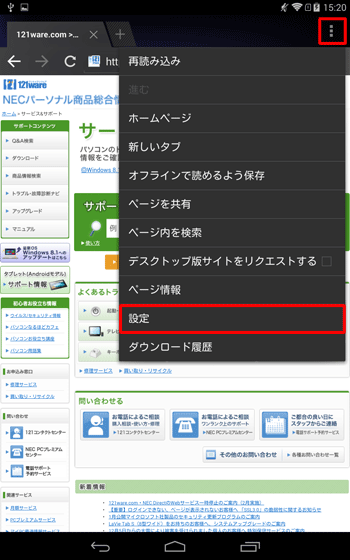
「設定」が表示されます。
「全般」をタップします。
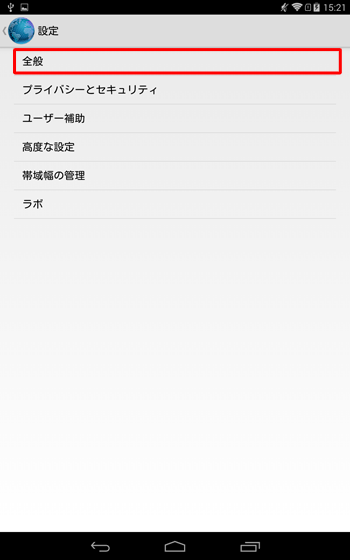
「全般」が表示されます。
「ホームページを設定」をタップします。
※ 初期状態では「デフォルトページ」が表示されるように設定されています。
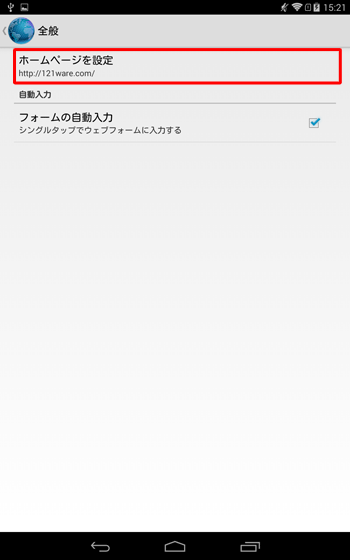
「ホームページを設定」が表示されたら、以下の項目のいずれかをタップします。
「現在のページ」
現在表示しているWebページが表示されます。「空白ページ」
白紙のWebページが表示されます。「デフォルトページ」
タブレット購入時に設定されているWebページが表示されます。「その他」
設定したいWebページのURLを直接入力して設定できます。
ここでは例として、「現在のページ」をタップします。
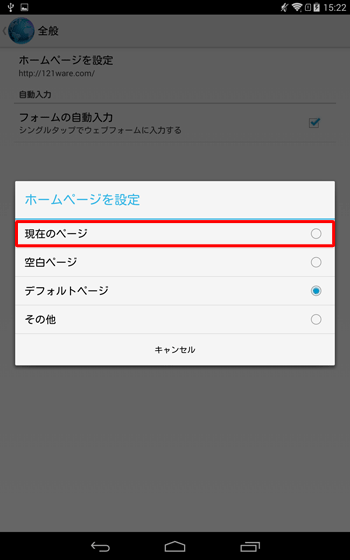
「ホームページを設定」欄に、設定したホームページのURLが表示されていることを確認して「
 」を2回タップします。
」を2回タップします。
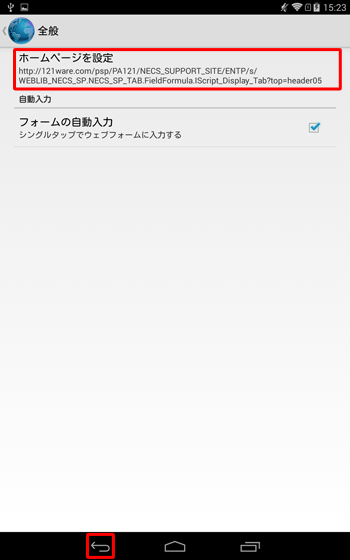
タブの「
 」をタップし、すべてのタブを閉じてブラウザを閉じます。
」をタップし、すべてのタブを閉じてブラウザを閉じます。
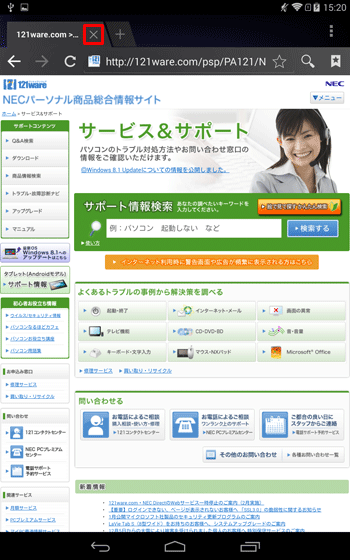
以上で操作完了です。
ブラウザを起動し、設定したホームページが表示されることを確認してください。
対象製品
PC-TS708T1W / PC-TS508T1W
このQ&Aに出てきた用語
|
|
|











